Τι να κάνετε όταν το iPad δεν αναπαράγει βίντεο
Μπορεί να είναι απογοητευτικό όταν κάθεστε με το iPad σας για να παρακολουθήσετε την αγαπημένη σας εκπομπή ροής ή το YouTube και ανακαλύπτετε ότι τα βίντεο δεν παίζονται στο iPad. Ακολουθούν διάφορες λύσεις που θα κάνουν το iPad σας να παίζει ξανά βίντεο σε ελάχιστο χρόνο.
Αυτές οι οδηγίες ισχύουν για iPad με iOS 12 και νεότερη έκδοση.
Ελέγξτε για διακοπές σέρβις
Εάν προσπαθείτε να παρακολουθήσετε ένα βίντεο μέσω του iTunes, μπορείτε να το ελέγξετε Σελίδα κατάστασης συστήματος της Apple για να βεβαιωθείτε ότι όλες οι υπηρεσίες είναι διαθέσιμες και λειτουργούν σε υψηλό επίπεδο. Εάν προσπαθείτε να παρακολουθήσετε βίντεο μέσω μιας εφαρμογής που δεν ανήκει στην Apple, θα πρέπει να ελέγξετε τον ιστότοπο του προγραμματιστή της εφαρμογής για να βεβαιωθείτε ότι το προϊόν του λειτουργεί όπως θα έπρεπε.
Αυτοί οι ιστότοποι διαφέρουν από εφαρμογή σε εφαρμογή, αλλά πιο δημοφιλείς εφαρμογές όπως το YouTube ή το Netflix γενικά διευκολύνουν τον εντοπισμό εάν αντιμετωπίζουν προβλήματα με την υπηρεσία τους. Θα το δημοσιεύουν συχνά στη σελίδα της εταιρείας τους ή στο Twitter, ενώ υπάρχουν και αρκετοί ιστότοποι, όπως π.χ
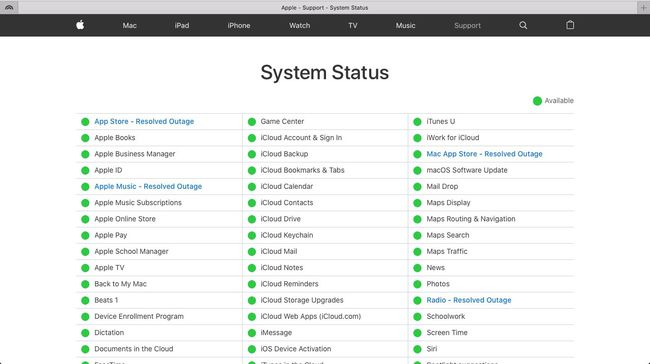
Κλείστε τις εφαρμογές και επανεκκινήστε το iPad
Εάν το iPad σας είναι συνδεδεμένο στο Διαδίκτυο, ίσως χρειάζεται απλώς μια γρήγορη επανεκκίνηση. Κλείστε όλες τις εφαρμογές αποκτώντας πρόσβαση στην οθόνη πολλαπλών εργασιών και σύροντας προς τα επάνω σε κάθε εφαρμογή. Μπορείτε να ανοίξετε την οθόνη πολλαπλών εργασιών πατώντας δύο φορές το Σπίτι κουμπί ή σύροντας προς τα πάνω από το κάτω μέρος της οθόνης και κρατώντας το δάχτυλό σας στη μέση της οθόνης μέχρι να εμφανιστεί η λειτουργία πολλαπλών εργασιών.

Μετά από αυτό, επανεκκινήστε το iPad κρατώντας πατημένο το Σπίτι και Ύπνος/Ξύπνημα κουμπιά για αρκετά δευτερόλεπτα μέχρι να εμφανιστεί το λογότυπο της Apple. Μόλις επανεκκινηθεί το iPad, δοκιμάστε να φορτώσετε ξανά το βίντεο. Εάν εξακολουθεί να μην παίζει, δοκιμάστε το επόμενο βήμα.
Βεβαιωθείτε ότι οι εφαρμογές σας και το iOS έχουν ενημερωθεί στις πιο πρόσφατες εκδόσεις
Είναι πιθανό ορισμένες από τις εφαρμογές σας να μην λειτουργούν μεταξύ τους επειδή το iPad ή οι εφαρμογές του δεν είναι ενημερωμένες. Για λήψη της πιο πρόσφατης έκδοσης του λειτουργικού συστήματος του iPad σας:
-
Ανοίξτε το iPad Ρυθμίσεις.

-
Παρακέντηση Γενικός.

-
Επιλέγω Ενημέρωση συστήματος. Εάν υπάρχει διαθέσιμη ενημέρωση, θα δείτε έναν κόκκινο αριθμό που το υποδεικνύει.
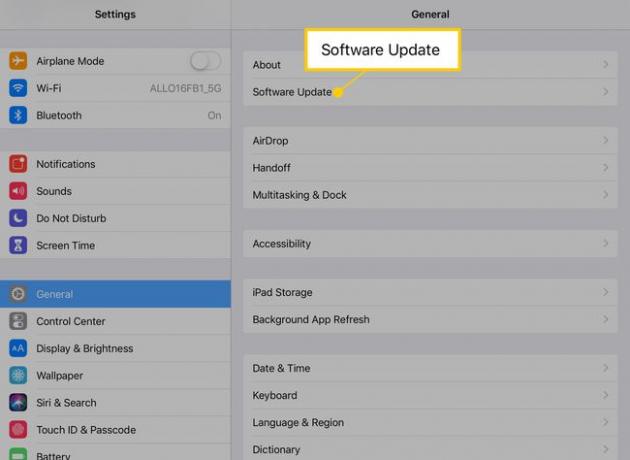
Ακολουθήστε τις οδηγίες στην οθόνη για να ενημερώσετε το iPad σας.
Μπορείτε επίσης να δείτε εάν υπάρχουν διαθέσιμες ενημερώσεις για διάφορες εφαρμογές που μπορεί να προκαλούν προβλήματα με την αναπαραγωγή του βίντεό σας. Να πώς.
-
Ανοιξε το App Store.
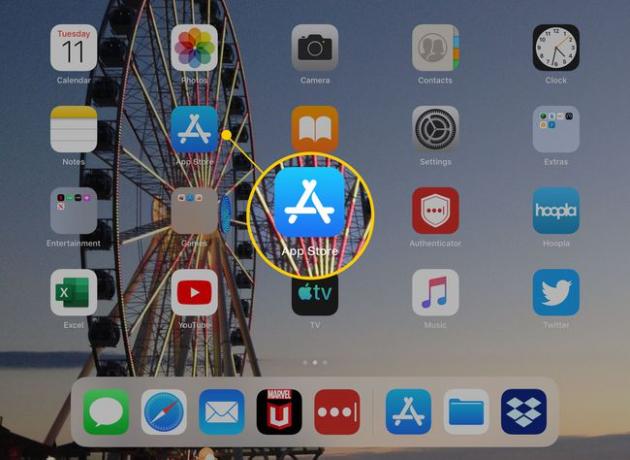
-
Παρακέντηση Ενημερώσεις στην κάτω δεξιά γωνία της οθόνης.
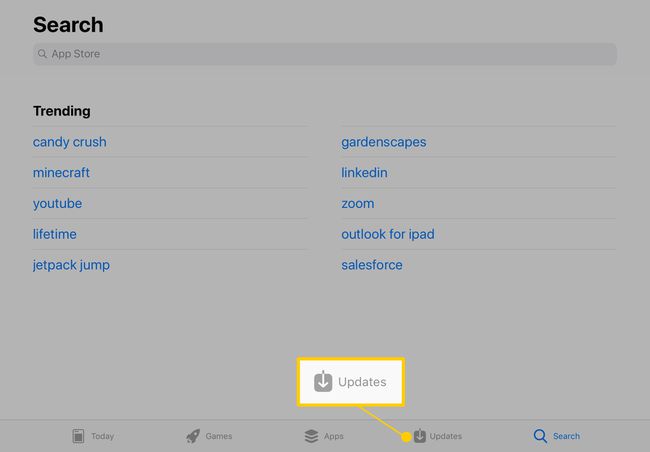
Ελέγξτε εάν οι εφαρμογές που προσπαθείτε να χρησιμοποιήσετε για να παρακολουθήσετε ένα βίντεο χρειάζονται ενημέρωση, είτε πρόκειται για YouTube, Hulu, HBO Go κ.λπ. Εάν το κάνουν, πατήστε Εκσυγχρονίζω για να κατεβάσετε τη νέα έκδοση.
Κατεβάστε το βίντεο αντί να το μεταδώσετε σε ροή
Πολλά βίντεο iTunes είναι διαθέσιμα για λήψη και αναπαραγωγή απευθείας από το iPad σας αντί για ροή του βίντεο από την εφαρμογή. Η εγγενής αποθήκευση μιας ταινίας μπορεί να είναι χρήσιμη εάν θέλετε να αποθηκεύσετε μια ταινία για να την παρακολουθήσετε όταν δεν θα έχετε πρόσβαση στο Wi-Fi ή εάν αντιμετωπίζετε προβλήματα σύνδεσης σε συγκεκριμένες στιγμές.
Όταν το βίντεο είναι ανοιχτό, αναζητήστε ένα εικονίδιο που μοιάζει με σύννεφο με ένα κάτω βέλος. Εάν υπάρχει αρκετός χώρος στη συσκευή σας, πατήστε αυτό το εικονίδιο για να κατεβάσετε το βίντεο και να το παρακολουθήσετε εκτός σύνδεσης.
Δοκιμάστε μια επαναφορά εργοστασιακών ρυθμίσεων
Εάν όλα τα άλλα αποτύχουν, ίσως χρειαστεί να επαναφέρετε το iPad σας στις προεπιλεγμένες εργοστασιακές του ρυθμίσεις. Λάβετε υπόψη ότι αυτό θα διαγράψει τα πάντα στη συσκευή σας. Θα πρέπει επίσης να κατεβάσετε ξανά όποιες εφαρμογές θέλετε, αν και όλες οι εφαρμογές επί πληρωμή θα εξακολουθούν να είναι διαθέσιμες σε εσάς, καθώς είναι συνδεδεμένες με το Apple ID σας και όχι τη συγκεκριμένη συσκευή σας. Εάν αυτή είναι η επιλογή που θέλετε να κάνετε, αντιγράφων ασφαλείας οτιδήποτε θέλετε να κρατήσετε, τότε μάθετε πώς να το κάνετε επαναφέρετε το iPad σας και Διαγράψτε όλο το περιεχόμενο για να επαναφέρετε σωστά το iPad σας.
